 Kan de printer niet vinden in het scherm Printerinstellingen controleren tijdens de instelling van Wi-Fi (Windows) - Wi-Fi-omgeving controleren
Kan de printer niet vinden in het scherm Printerinstellingen controleren tijdens de instelling van Wi-Fi (Windows) - Wi-Fi-omgeving controleren

Is de printer verbonden met de draadloze router?
Controleer de status van het pictogram  op het LCD-scherm om te controleren of de printer is verbonden met de draadloze router.
op het LCD-scherm om te controleren of de printer is verbonden met de draadloze router.
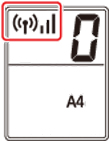
Als  wordt weergegeven:
wordt weergegeven:
-
Controleer de configuratie van de draadloze router.
Nadat u de instelling van de draadloze router hebt gecontroleerd, zorgt u dat de printer niet te ver van de draadloze router is geplaatst.
De printer mag binnenshuis tot op 50 meter (164 ft) van de draadloze router staan. Zorg dat de printer dicht genoeg bij de gebruikte draadloze router is geplaatst.
Plaats de printer en de draadloze router zodanig dat er zich geen obstakels tussen beide bevinden. Draadloze communicatie tussen verschillende kamers of verschillende verdiepingen is over het algemeen gebrekkig. De draadloze communicatie kan worden verhinderd door bouwmaterialen die metaal of beton bevatten. Als de printer ten gevolge van een muur niet via Wi-Fi kan communiceren met de computer, zet u de printer en de computer in dezelfde ruimte.
Als een apparaat zoals een magnetron dat radiogolven van dezelfde frequentie uitzendt als een draadloze router in de buurt staat, kant dat storingen veroorzaken. Plaats de draadloze router zo ver mogelijk van de storingsbronnen.
 Opmerking
Opmerking- Hoewel aan de meeste draadloze routers een antenne is bevestigd, bevindt deze zich op sommige modellen aan de binnenkant.
-
Controleer de instelling van de draadloze router.
De printer en de draadloze router moeten zijn verbonden met de bandbreedte 2,4 GHz. Zorg dat de draadloze router voor de bestemming van de printer is geconfigureerd voor gebruik van de bandbreedte 2,4 GHz.
 Belangrijk
Belangrijk- Let op: voor sommige draadloze routers worden netwerknamen (SSID's) op het laatste alfanumerieke teken onderscheiden volgens de bandbreedte (2,4 GHz of 5 GHz) of doel (voor computer of gameapparaat).
Druk de netwerkinstellingen af als u de netwerknaam (SSID) wilt controleren van de draadloze router waarmee de printer is verbonden.
Raadpleeg de instructiehandleiding bij de draadloze router of neem contact op met de fabrikant voor meer informatie.
Nadat u de bovenstaande maatregelen hebt getroffen, klikt u op Opnieuw detecteren (Redetect) in het scherm Printerinstellingen controleren (Check Printer Settings) om de printer opnieuw te detecteren.
Als de printer wordt gevonden, volgt u de aanwijzingen op het scherm om door te gaan met het instellen van de netwerkcommunicatie.
Als de printer niet kan worden gedetecteerd, heeft de printer geen verbinding met de draadloze router. Verbind de printer met de draadloze router.
Nadat de printer met de draadloze router is verbonden, configureert u de netwerkcommunicatie vanaf het begin.

 ,
,  of
of  wordt weergegeven:
wordt weergegeven: